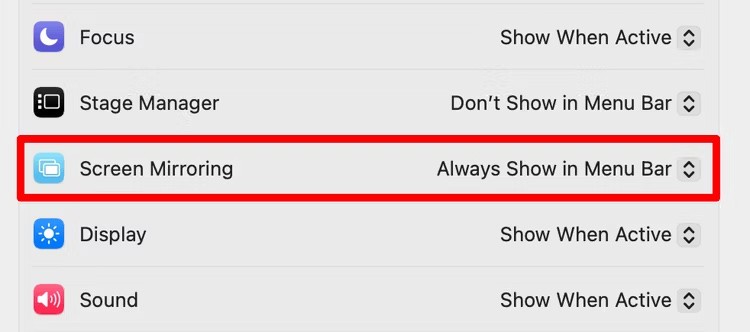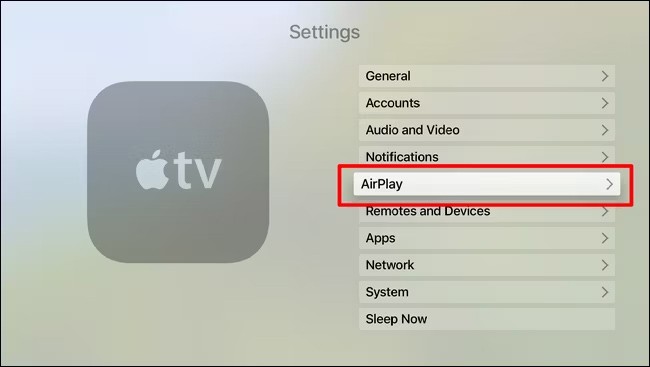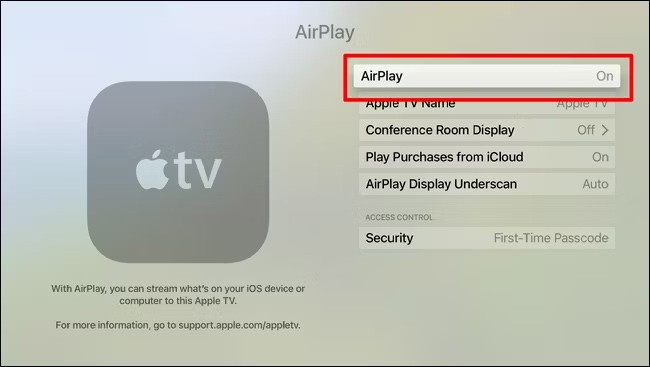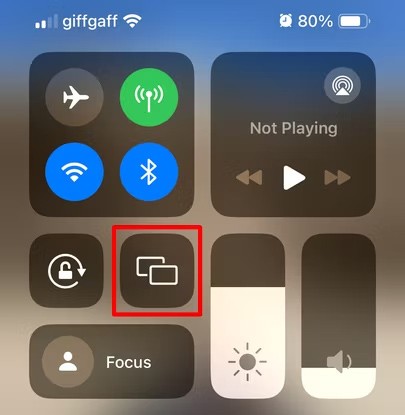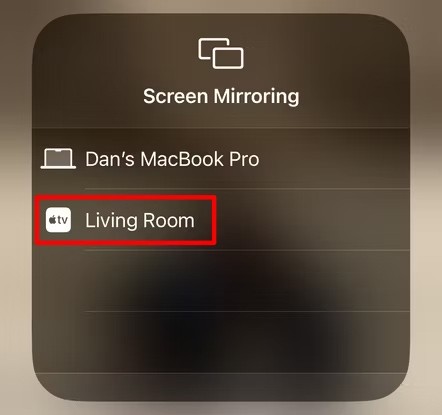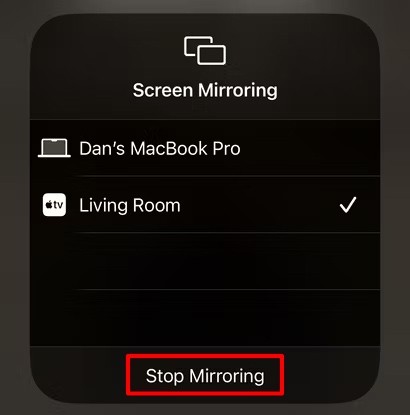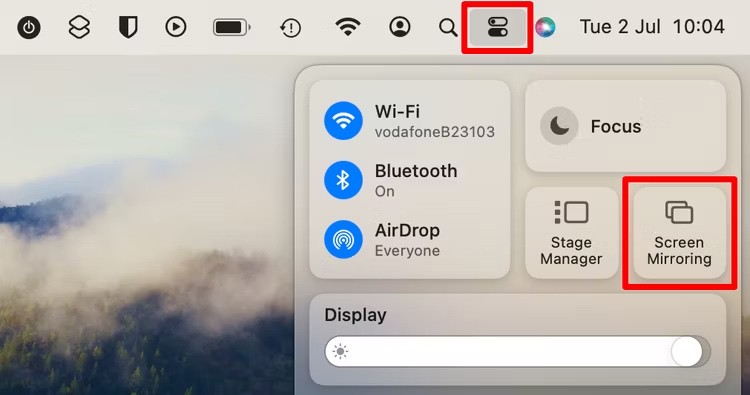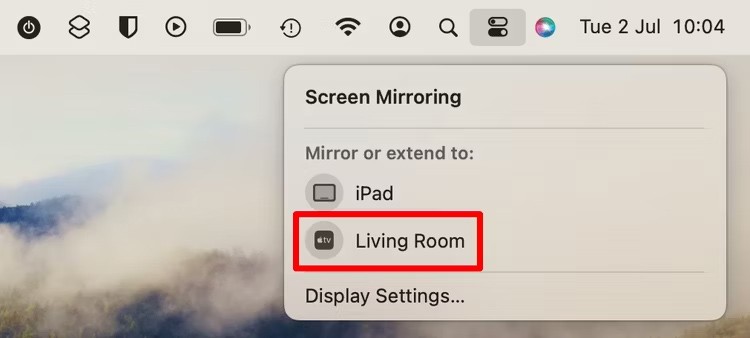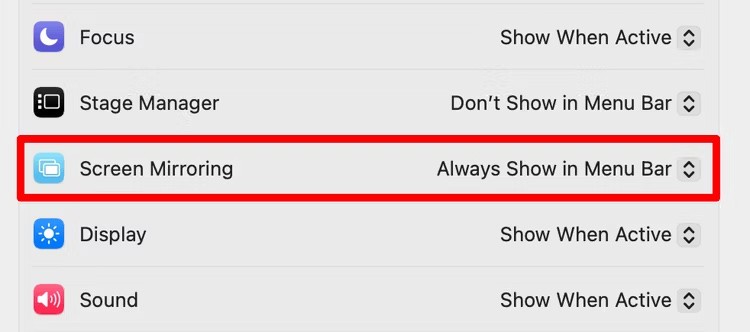Cresce l'esigenza di duplicare gli schermi di iPhone o Mac su Apple TV, per guardare i contenuti su uno schermo più grande, più nitido e più completo. Con i dispositivi Apple, quando si riproducono le immagini sul televisore, l'applicazione AirPlay sarà preinstallata e pronta per essere utilizzata. Ecco le istruzioni per duplicare lo schermo del tuo Mac o iPhone su Apple TV.
Nota: quando i dispositivi si collegano e riproducono le immagini su Apple TV, devono utilizzare la stessa rete Wi-Fi.
Come abilitare AirPlay su Apple TV
Per duplicare lo schermo del tuo Mac o iPhone/iPad, puoi usare AirPlay, integrato in Apple TV. Per prima cosa, accedi alle impostazioni dell'Apple TV , quindi vai alla funzione AirPlay .
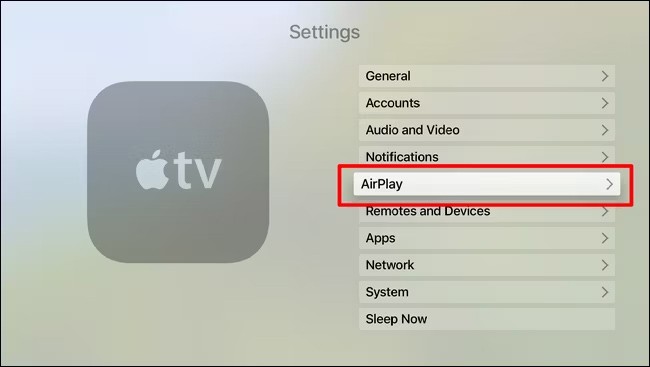
Quindi devi attivare la modalità AirPlay per poter collegare altri dispositivi Apple all'Apple TV e riprodurre l'immagine.
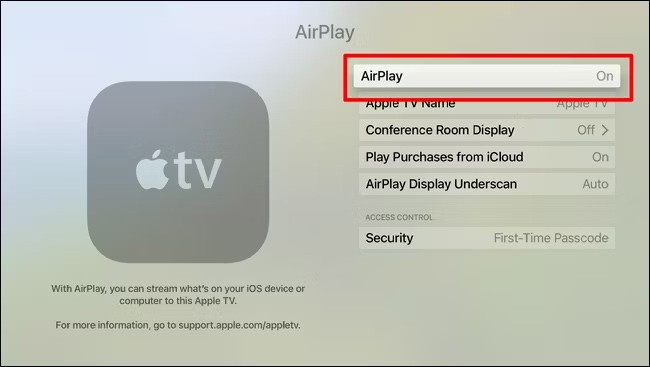
Come duplicare lo schermo dell'iPhone su Apple TV
Fase 1:
Su iPhone, apri Centro di controllo e poi clicca sull'icona Screen Mirroring come mostrato di seguito.
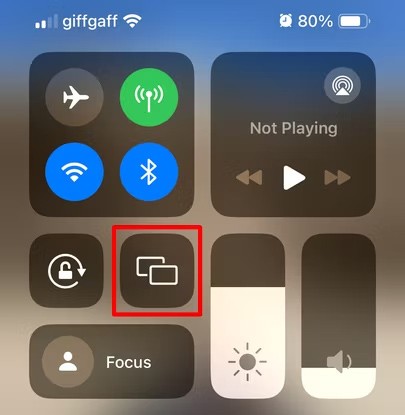
Successivamente, visualizziamo i dispositivi da connettere e clicchiamo sul nome dell'Apple TV per effettuare l'associazione. La prima volta che colleghi i due dispositivi, ti verrà chiesto di inserire la password visualizzata su Apple TV nel tuo iPhone per effettuare la connessione.
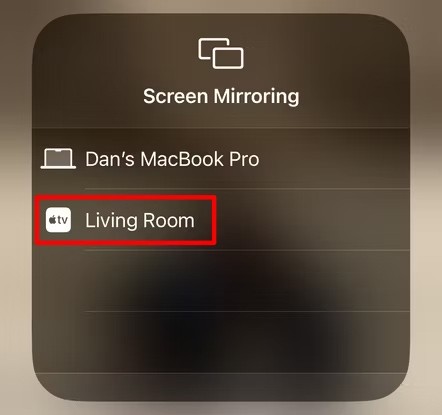
Fase 2:
Ora tutto il contenuto visualizzato su iPhone, iPad o Mac viene visualizzato sullo schermo, così possiamo seguirlo. Per interrompere il mirroring, apri l'interfaccia del Centro di controllo o l'icona del mirroring, quindi tocca Interrompi mirroring per interromperlo .
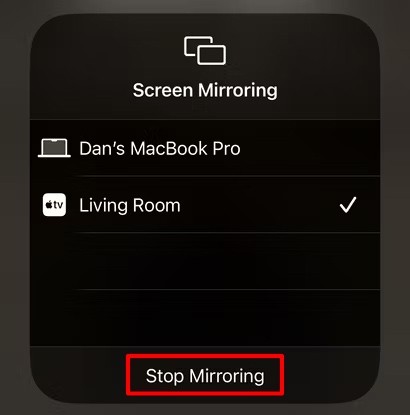
Come duplicare lo schermo del tuo Mac su Apple TV
Fase 1:
Puoi anche aprire il Centro di Controllo sul Mac e fare clic su Screen Mirroring per connettere il Mac all'Apple TV.
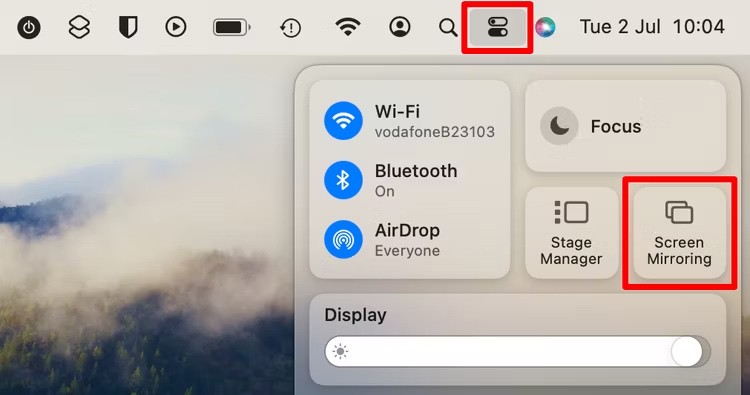
Fase 2:
Quindi fai clic anche sul nome di Apple TV per procedere alla connessione al tuo Mac.
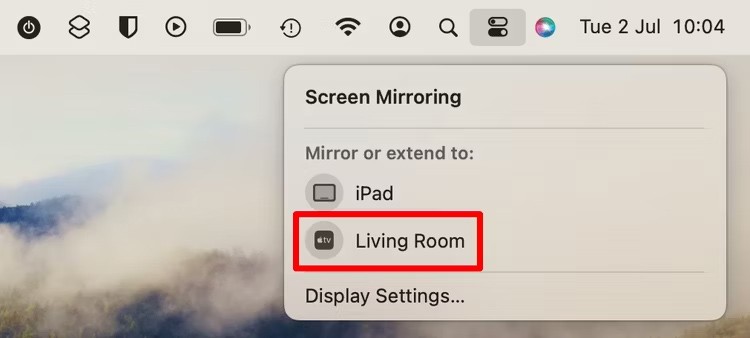
Inoltre, su Mac è presente un'impostazione per aggiungere Screen Mirroring alla barra dei menu. Accedi alle Impostazioni di sistema e poi clicca su Centro di controllo. Nelle impostazioni di Screen Mirroring, fare clic su Mostra sempre nella barra dei menu per visualizzarlo nella barra dei menu.